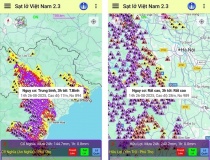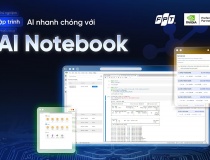Khám phá Apple Watch: 6 mẹo thiết lập nhanh gọn cho người dùng
Vừa sở hữu Apple Watch, bạn đã háo hức muốn khám phá? Đừng vội! Có những bước thiết lập quan trọng cần thực hiện ngay. Từ những tính năng cơ bản đến những cải tiến mới nhất trên watchOS 11, chiếc đồng hồ thông minh này còn nhiều điều bí ẩn chờ bạn khám phá. Bài viết này sẽ hé lộ những mẹo và thủ thuật "độc quyền", giúp bạn tận dụng tối đa tiềm năng của Apple Watch ngay từ những ngày đầu sử dụng.
6 mẹo thiết lập Apple Watch mới hiệu quả cho người dùng lần đầu
Theo các chuyên gia công nghệ, Apple Watch tích hợp cả những tính năng quen thuộc lẫn những cải tiến mới nhất từ hệ điều hành watchOS 11. Điều này mang đến trải nghiệm vừa thân thiện vừa mới mẻ cho người dùng.
1. Thiết lập Apple Pay trên Apple Watch
Apple Watch đã vượt xa khái niệm đồng hồ thông minh thông thường, trở thành một trung tâm đa năng trên cổ tay người dùng. Không chỉ hỗ trợ thanh toán qua Apple Pay, thiết bị này còn tích hợp đa dạng các loại thẻ và giấy tờ điện tử.

Đột phá mới nhất là tính năng "thẻ chuyển tuyến nhanh" trong ứng dụng Apple Wallet. Chuyên gia công nghệ nhận định: "Đây là bước tiến quan trọng trong việc tối ưu hóa trải nghiệm giao thông công cộng. Người dùng giờ đây có thể thanh toán chỉ bằng cách đưa đồng hồ lại gần đầu đọc, mà không cần thao tác phức tạp."
Tính năng này đặc biệt hữu ích cho những người sử dụng thẻ trả trước của hệ thống giao thông. Việc thiết lập các phương thức thanh toán và thẻ khác trong Apple Wallet có thể được thực hiện dễ dàng thông qua iPhone hoặc trực tiếp trên đồng hồ.
VD: Để thiết lập thẻ trả phí giao thông bạn có thể làm như sau:
-
Mở ứng dụng Đồng hồ trên iPhone của bạn.
-
Chọn Đồng hồ của tôi.
-
Cuộn xuống Ví & Apple Pay.
-
Khai báo Thẻ giao thông công cộng và chọn thẻ thanh toán đã nạp tiền mà bạn muốn sử dụng.
2. Đặt chế độ Thông báo im lặng

Trong thời đại công nghệ ồn ào, Apple Watch đang mang đến một trải nghiệm thông minh và tinh tế hơn cho người dùng. Nhiều chuyên gia công nghệ khuyến nghị sử dụng chế độ yên lặng trên thiết bị này, nhấn mạnh lợi ích của việc nhận thông báo qua rung động nhẹ thay vì âm thanh.
"Chế độ rung tinh tế không chỉ giúp tránh sự phiền nhiễu mà còn đảm bảo quyền riêng tư cho người dùng," một chuyên gia chia sẻ. "Đặc biệt trong môi trường công sở hoặc các cuộc họp quan trọng, tính năng này giúp tránh những tình huống khó xử do tiếng chuông bất ngờ."
Đối với những người thiết lập nhiều ứng dụng và thông báo, chế độ rung có thể giúp giảm thiểu sự xao nhãng, đồng thời vẫn đảm bảo không bỏ lỡ thông tin quan trọng.
Để đặt chế độ im lặng cho các thông báo hãy làm như sau:
-
Chạm vào nút bên cạnh của Apple Watch.
-
Chọn biểu tượng hình chuông.
-
Biểu tượng hình chuông chuyển thành màu đỏ để cho biết bạn đang ở chế độ im lặng.
-
Một thông báo ở đầu màn hình đồng hồ cũng sẽ hiển thị "Chế độ im lặng: Bật".
-
Chạm lại vào biểu tượng đó để đặt chế độ im lặng.
3. Đồng bộ điện thoại iPhone với Apple Watch
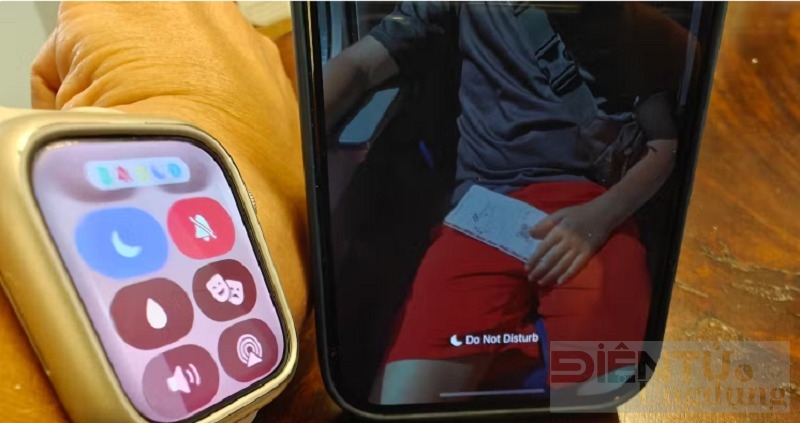
Trong thời đại công nghệ ngày càng phát triển, sự đồng bộ giữa các thiết bị thông minh trở nên quan trọng hơn bao giờ hết. Apple đã nắm bắt xu hướng này bằng cách tạo ra khả năng liên kết mượt mà giữa Apple Watch và iPhone.
Chuyên gia công nghệ nhận định: "Tính năng đồng bộ hóa chế độ giữa Apple Watch và iPhone không chỉ là một tiện ích, mà còn là một bước tiến trong việc tối ưu hóa trải nghiệm người dùng."
Khi được thiết lập đúng cách, việc kích hoạt chế độ Tập trung Focus mode) hoặc Máy bay (Airplane Mode) trên một thiết bị sẽ tự động áp dụng cho thiết bị còn lại. Điều này đảm bảo tính nhất quán trong việc quản lý thông báo và kết nối, đặc biệt hữu ích trong các tình huống đòi hỏi sự tập trung cao độ hoặc tuân thủ quy định an toàn.
"Đây là minh chứng cho sự tích hợp sâu rộng trong hệ sinh thái Apple," một nhà phân tích thị trường chia sẻ. "Nó không chỉ nâng cao hiệu quả sử dụng mà còn tạo ra trải nghiệm liền mạch giữa các thiết bị."
Với tính năng này, người dùng có thể dễ dàng kiểm soát môi trường số của mình, đảm bảo sự cân bằng giữa kết nối và thời gian riêng tư, một xu hướng ngày càng được ưa chuộng trong thế giới số hóa hiện đại.
Cách thiết lập như sau:
-
Mở ứng dụng Watch trên iPhone của bạn.
-
Chọn General (Cài đặt chung).
-
Trong Airplane Mode (Chế độ máy bay) và Focus mode (Chế độ tập trung), hãy bật Mirror iPhone.
4. Kích hoạt chế độ theo dõi giấc ngủ

Apple Watch đang tiên phong với tính năng theo dõi giấc ngủ độc đáo. Khác với các thiết bị khác, Apple Watch yêu cầu người dùng thiết lập lịch trình ngủ-thức, tạo ra một phương pháp tiếp cận mới trong việc theo dõi chu kỳ nghỉ ngơi.
Chuyên gia công nghệ giải thích: "Mặc dù có vẻ hạn chế, phương pháp này thực ra cho phép Apple Watch dự đoán và phân tích giấc ngủ chính xác hơn. Thiết bị có thể nhận biết các thay đổi trong hoạt động của người dùng xung quanh thời gian ngủ đã đặt."
Nghiên cứu so sánh với các thiết bị đeo khác cho thấy độ chính xác đáng ngạc nhiên của Apple Watch. "Dữ liệu thu được thường tương đồng với các thiết bị chuyên dụng, chỉ có sự khác biệt nhỏ trong việc phân loại các giai đoạn giấc ngủ," một nhà phân tích dữ liệu nhận định.
Tuy nhiên, người dùng cần lưu ý rằng Apple Watch không ghi nhận giấc ngủ ngắn. Điều này có thể là một hạn chế đối với những người thường xuyên chợp mắt giữa ngày.
Với tính năng này, Apple Watch không chỉ là một phụ kiện thời trang mà còn là một công cụ quan trọng trong việc theo dõi và cải thiện chất lượng giấc ngủ, góp phần nâng cao sức khỏe tổng thể của người dùng trong kỷ nguyên số. Để kích hoạt chế độ ngủ chúng ta có thể làm như sau:
-
Mở ứng dụng Apple Health.
-
Đi tới tab Browse (Duyệt).
-
Chọn Sleep (Giấc ngủ).
-
Chọn Your Schedule (Lịch trình của bạn). Sử dụng hình ảnh đồng hồ để chọn Bedtime (Giờ đi ngủ) và Wake-up Time (Giờ thức dậy). Bạn cũng có thể chọn báo thức nếu muốn.
-
Nhấn Done (Xong) sau khi hoàn tất.
5. Bắt đầu với bài tập thể dục

Apple Watch đang trở thành người bạn đồng hành đắc lực trên hành trình fitness của nhiều người. Tuy nhiên, các chuyên gia khuyến cáo người dùng nên cẩn trọng khi thiết lập mục tiêu ban đầu.
"Đừng vội vàng đặt ra những mục tiêu quá cao," một huấn luyện viên thể dục nhận định. "Hãy bắt đầu từ những con số khiêm tốn và tăng dần theo thời gian. Điều này giúp tạo động lực và tránh nản chí trong giai đoạn đầu."
Chuyên gia công nghệ cho biết: "Apple Watch được thiết kế để thích ứng với lifestyle của từng cá nhân. Việc sử dụng các cài đặt mặc định ban đầu sẽ giúp người dùng hiểu rõ hơn về khả năng của bản thân và cách thiết bị hoạt động."
Đáng chú ý, ngay cả những mục tiêu tưởng chừng dễ dàng như đốt 500 calo mỗi ngày cũng có thể là thách thức đáng kể đối với nhiều người. Vì vậy, việc tăng dần mục tiêu theo thời gian được xem là chiến lược hiệu quả.
"Hãy cho phép bản thân thời gian để thích nghi," một nhà tâm lý học thể thao khuyên. "Sau một đến hai tuần, bạn sẽ có cái nhìn rõ ràng hơn về khả năng của mình và có thể điều chỉnh mục tiêu phù hợp."
Với cách tiếp cận này, Apple Watch không chỉ là công cụ theo dõi sức khỏe mà còn trở thành người huấn luyện ảo, động viên người dùng từng bước một trên con đường cải thiện sức khỏe và thể chất.
Bạn có thể điều chỉnh chúng bất cứ lúc nào khi bạn sẵn sàng thách thức bản thân bằng cách sau:
-
Mở ứng dụng Fitness trên iPhone của bạn.
-
Chọn biểu tượng Hồ sơ của bạn.
-
Chọn Thay đổi mục tiêu.
-
Thay đổi các mục tiêu Di chuyển, Tập luyện hàng ngày, và Đứng hàng ngày theo số bạn muốn.
Lưu ý: watchOS 11, bạn có thể điều chỉnh các mục tiêu này cho những ngày cụ thể, vì vậy bạn có thể nghỉ tập vào Chủ nhật chẳng hạn, và đặt mục tiêu đốt cháy calo của bạn thấp hơn nhiều vào ngày đó trong tuần. Bạn cũng có thể tạm dừng các mục tiêu của mình nếu bạn đang đi nghỉ, bị ốm hoặc bị thương.
6. Tạo những câu trả lời mẫu

Apple Watch đang định hình lại cách chúng ta tương tác trong thời đại số. Với màn hình nhỏ gọn, việc nhập tin nhắn có thể gặp khó khăn. Tuy nhiên, tính năng Trả lời nhanh đã giải quyết vấn đề này một cách thông minh.
"Trả lời nhanh không chỉ đơn thuần là các câu trả lời có sẵn," chuyên gia công nghệ nhận định. "Nó còn có khả năng học hỏi, đưa ra đề xuất phù hợp với ngữ cảnh cuộc trò chuyện."
Đáng chú ý, người dùng giờ đây có thể tạo các câu trả lời tùy chỉnh. "Đây là bước tiến quan trọng trong việc cá nhân hóa trải nghiệm," một nhà phân tích thị trường chia sẻ. "Từ thông báo công việc đến lời nhắn yêu thương, tính năng này thích ứng với mọi nhu cầu giao tiếp hàng ngày."
Với khả năng này, Apple Watch không chỉ là một thiết bị theo dõi sức khỏe mà còn trở thành trợ lý giao tiếp cá nhân, giúp người dùng duy trì kết nối mà không bị gián đoạn bởi những thao tác phức tạp..
-
Mở ứng dụng Watch trên iPhone của bạn.
-
Chọn tab Đồng hồ của tôi.
-
Cuộn xuống đến mục Tin nhắn.
-
Chọn Câu trả lời mặc định.
-
Chọn Thêm câu trả lời và nhập nội dung của bạn. Bạn cũng có thể thêm một hoặc hai emoji.
Những bước này hướng dẫn cách thêm câu trả lời nhanh tùy chỉnh vào Apple Watch thông qua ứng dụng Watch trên iPhone. Quá trình này cho phép người dùng tạo các câu trả lời cá nhân hóa, bao gồm cả việc sử dụng emoji, để sử dụng nhanh chóng trên đồng hồ.
Apple Watch đã vượt xa khái niệm đồng hồ thông minh thông thường, trở thành một trung tâm đa năng trên cổ tay người dùng. Từ việc cách mạng hóa thanh toán di động, theo dõi sức khỏe tinh vi đến tối ưu hóa giao tiếp cá nhân, thiết bị này đang định hình lại cách chúng ta tương tác với công nghệ và thế giới xung quanh.
Với khả năng linh hoạt trong việc thiết lập mục tiêu sức khỏe và tính năng trả lời nhanh tùy chỉnh, Apple Watch không chỉ là một công cụ, mà còn là một người bạn đồng hành thông minh, thích ứng với mọi khía cạnh trong cuộc sống hàng ngày của người dùng. Đây là minh chứng cho sự tiến hóa không ngừng của công nghệ đeo, hứa hẹn một tương lai nơi ranh giới giữa con người và thiết bị ngày càng mờ nhạt, mở ra những khả năng mới trong việc nâng cao chất lượng cuộc sống trong kỷ nguyên số.
6 mẹo thiết lập Apple Watch mới hiệu quả cho người dùng lần đầu
Theo các chuyên gia công nghệ, Apple Watch tích hợp cả những tính năng quen thuộc lẫn những cải tiến mới nhất từ hệ điều hành watchOS 11. Điều này mang đến trải nghiệm vừa thân thiện vừa mới mẻ cho người dùng.
1. Thiết lập Apple Pay trên Apple Watch
Apple Watch đã vượt xa khái niệm đồng hồ thông minh thông thường, trở thành một trung tâm đa năng trên cổ tay người dùng. Không chỉ hỗ trợ thanh toán qua Apple Pay, thiết bị này còn tích hợp đa dạng các loại thẻ và giấy tờ điện tử.
Đột phá mới nhất là tính năng "thẻ chuyển tuyến nhanh" trong ứng dụng Apple Wallet. Chuyên gia công nghệ nhận định: "Đây là bước tiến quan trọng trong việc tối ưu hóa trải nghiệm giao thông công cộng. Người dùng giờ đây có thể thanh toán chỉ bằng cách đưa đồng hồ lại gần đầu đọc, mà không cần thao tác phức tạp."
Tính năng này đặc biệt hữu ích cho những người sử dụng thẻ trả trước của hệ thống giao thông. Việc thiết lập các phương thức thanh toán và thẻ khác trong Apple Wallet có thể được thực hiện dễ dàng thông qua iPhone hoặc trực tiếp trên đồng hồ.
VD: Để thiết lập thẻ trả phí giao thông bạn có thể làm như sau:
Mở ứng dụng Đồng hồ trên iPhone của bạn.
Chọn Đồng hồ của tôi.
Cuộn xuống Ví & Apple Pay.
Khai báo Thẻ giao thông công cộng và chọn thẻ thanh toán đã nạp tiền mà bạn muốn sử dụng.
2. Đặt chế độ Thông báo im lặng
Trong thời đại công nghệ ồn ào, Apple Watch đang mang đến một trải nghiệm thông minh và tinh tế hơn cho người dùng. Nhiều chuyên gia công nghệ khuyến nghị sử dụng chế độ yên lặng trên thiết bị này, nhấn mạnh lợi ích của việc nhận thông báo qua rung động nhẹ thay vì âm thanh.
"Chế độ rung tinh tế không chỉ giúp tránh sự phiền nhiễu mà còn đảm bảo quyền riêng tư cho người dùng," một chuyên gia chia sẻ. "Đặc biệt trong môi trường công sở hoặc các cuộc họp quan trọng, tính năng này giúp tránh những tình huống khó xử do tiếng chuông bất ngờ."
Đối với những người thiết lập nhiều ứng dụng và thông báo, chế độ rung có thể giúp giảm thiểu sự xao nhãng, đồng thời vẫn đảm bảo không bỏ lỡ thông tin quan trọng.
Để đặt chế độ im lặng cho các thông báo hãy làm như sau:
Chạm vào nút bên cạnh của Apple Watch.
Chọn biểu tượng hình chuông.
Biểu tượng hình chuông chuyển thành màu đỏ để cho biết bạn đang ở chế độ im lặng.
Một thông báo ở đầu màn hình đồng hồ cũng sẽ hiển thị "Chế độ im lặng: Bật".
Chạm lại vào biểu tượng đó để đặt chế độ im lặng.
3. Đồng bộ điện thoại iPhone với Apple Watch
Trong thời đại công nghệ ngày càng phát triển, sự đồng bộ giữa các thiết bị thông minh trở nên quan trọng hơn bao giờ hết. Apple đã nắm bắt xu hướng này bằng cách tạo ra khả năng liên kết mượt mà giữa Apple Watch và iPhone.
Chuyên gia công nghệ nhận định: "Tính năng đồng bộ hóa chế độ giữa Apple Watch và iPhone không chỉ là một tiện ích, mà còn là một bước tiến trong việc tối ưu hóa trải nghiệm người dùng."
Khi được thiết lập đúng cách, việc kích hoạt chế độ Tập trung Focus mode) hoặc Máy bay (Airplane Mode) trên một thiết bị sẽ tự động áp dụng cho thiết bị còn lại. Điều này đảm bảo tính nhất quán trong việc quản lý thông báo và kết nối, đặc biệt hữu ích trong các tình huống đòi hỏi sự tập trung cao độ hoặc tuân thủ quy định an toàn.
"Đây là minh chứng cho sự tích hợp sâu rộng trong hệ sinh thái Apple," một nhà phân tích thị trường chia sẻ. "Nó không chỉ nâng cao hiệu quả sử dụng mà còn tạo ra trải nghiệm liền mạch giữa các thiết bị."
Với tính năng này, người dùng có thể dễ dàng kiểm soát môi trường số của mình, đảm bảo sự cân bằng giữa kết nối và thời gian riêng tư, một xu hướng ngày càng được ưa chuộng trong thế giới số hóa hiện đại.
Cách thiết lập như sau:
Mở ứng dụng Watch trên iPhone của bạn.
Chọn General (Cài đặt chung).
Trong Airplane Mode (Chế độ máy bay) và Focus mode (Chế độ tập trung), hãy bật Mirror iPhone.
4. Kích hoạt chế độ theo dõi giấc ngủ
Apple Watch đang tiên phong với tính năng theo dõi giấc ngủ độc đáo. Khác với các thiết bị khác, Apple Watch yêu cầu người dùng thiết lập lịch trình ngủ-thức, tạo ra một phương pháp tiếp cận mới trong việc theo dõi chu kỳ nghỉ ngơi.
Chuyên gia công nghệ giải thích: "Mặc dù có vẻ hạn chế, phương pháp này thực ra cho phép Apple Watch dự đoán và phân tích giấc ngủ chính xác hơn. Thiết bị có thể nhận biết các thay đổi trong hoạt động của người dùng xung quanh thời gian ngủ đã đặt."
Nghiên cứu so sánh với các thiết bị đeo khác cho thấy độ chính xác đáng ngạc nhiên của Apple Watch. "Dữ liệu thu được thường tương đồng với các thiết bị chuyên dụng, chỉ có sự khác biệt nhỏ trong việc phân loại các giai đoạn giấc ngủ," một nhà phân tích dữ liệu nhận định.
Tuy nhiên, người dùng cần lưu ý rằng Apple Watch không ghi nhận giấc ngủ ngắn. Điều này có thể là một hạn chế đối với những người thường xuyên chợp mắt giữa ngày.
Với tính năng này, Apple Watch không chỉ là một phụ kiện thời trang mà còn là một công cụ quan trọng trong việc theo dõi và cải thiện chất lượng giấc ngủ, góp phần nâng cao sức khỏe tổng thể của người dùng trong kỷ nguyên số. Để kích hoạt chế độ ngủ chúng ta có thể làm như sau:
Mở ứng dụng Apple Health.
Đi tới tab Browse (Duyệt).
Chọn Sleep (Giấc ngủ).
Chọn Your Schedule (Lịch trình của bạn). Sử dụng hình ảnh đồng hồ để chọn Bedtime (Giờ đi ngủ) và Wake-up Time (Giờ thức dậy). Bạn cũng có thể chọn báo thức nếu muốn.
Nhấn Done (Xong) sau khi hoàn tất.
5. Bắt đầu với bài tập thể dục
Apple Watch đang trở thành người bạn đồng hành đắc lực trên hành trình fitness của nhiều người. Tuy nhiên, các chuyên gia khuyến cáo người dùng nên cẩn trọng khi thiết lập mục tiêu ban đầu.
"Đừng vội vàng đặt ra những mục tiêu quá cao," một huấn luyện viên thể dục nhận định. "Hãy bắt đầu từ những con số khiêm tốn và tăng dần theo thời gian. Điều này giúp tạo động lực và tránh nản chí trong giai đoạn đầu."
Chuyên gia công nghệ cho biết: "Apple Watch được thiết kế để thích ứng với lifestyle của từng cá nhân. Việc sử dụng các cài đặt mặc định ban đầu sẽ giúp người dùng hiểu rõ hơn về khả năng của bản thân và cách thiết bị hoạt động."
Đáng chú ý, ngay cả những mục tiêu tưởng chừng dễ dàng như đốt 500 calo mỗi ngày cũng có thể là thách thức đáng kể đối với nhiều người. Vì vậy, việc tăng dần mục tiêu theo thời gian được xem là chiến lược hiệu quả.
"Hãy cho phép bản thân thời gian để thích nghi," một nhà tâm lý học thể thao khuyên. "Sau một đến hai tuần, bạn sẽ có cái nhìn rõ ràng hơn về khả năng của mình và có thể điều chỉnh mục tiêu phù hợp."
Với cách tiếp cận này, Apple Watch không chỉ là công cụ theo dõi sức khỏe mà còn trở thành người huấn luyện ảo, động viên người dùng từng bước một trên con đường cải thiện sức khỏe và thể chất.
Bạn có thể điều chỉnh chúng bất cứ lúc nào khi bạn sẵn sàng thách thức bản thân bằng cách sau:
Mở ứng dụng Fitness trên iPhone của bạn.
Chọn biểu tượng Hồ sơ của bạn.
Chọn Thay đổi mục tiêu.
Thay đổi các mục tiêu Di chuyển, Tập luyện hàng ngày, và Đứng hàng ngày theo số bạn muốn.
Lưu ý: watchOS 11, bạn có thể điều chỉnh các mục tiêu này cho những ngày cụ thể, vì vậy bạn có thể nghỉ tập vào Chủ nhật chẳng hạn, và đặt mục tiêu đốt cháy calo của bạn thấp hơn nhiều vào ngày đó trong tuần. Bạn cũng có thể tạm dừng các mục tiêu của mình nếu bạn đang đi nghỉ, bị ốm hoặc bị thương.
6. Tạo những câu trả lời mẫu
Apple Watch đang định hình lại cách chúng ta tương tác trong thời đại số. Với màn hình nhỏ gọn, việc nhập tin nhắn có thể gặp khó khăn. Tuy nhiên, tính năng Trả lời nhanh đã giải quyết vấn đề này một cách thông minh.
"Trả lời nhanh không chỉ đơn thuần là các câu trả lời có sẵn," chuyên gia công nghệ nhận định. "Nó còn có khả năng học hỏi, đưa ra đề xuất phù hợp với ngữ cảnh cuộc trò chuyện."
Đáng chú ý, người dùng giờ đây có thể tạo các câu trả lời tùy chỉnh. "Đây là bước tiến quan trọng trong việc cá nhân hóa trải nghiệm," một nhà phân tích thị trường chia sẻ. "Từ thông báo công việc đến lời nhắn yêu thương, tính năng này thích ứng với mọi nhu cầu giao tiếp hàng ngày."
Với khả năng này, Apple Watch không chỉ là một thiết bị theo dõi sức khỏe mà còn trở thành trợ lý giao tiếp cá nhân, giúp người dùng duy trì kết nối mà không bị gián đoạn bởi những thao tác phức tạp..
Mở ứng dụng Watch trên iPhone của bạn.
Chọn tab Đồng hồ của tôi.
Cuộn xuống đến mục Tin nhắn.
Chọn Câu trả lời mặc định.
Chọn Thêm câu trả lời và nhập nội dung của bạn. Bạn cũng có thể thêm một hoặc hai emoji.
Những bước này hướng dẫn cách thêm câu trả lời nhanh tùy chỉnh vào Apple Watch thông qua ứng dụng Watch trên iPhone. Quá trình này cho phép người dùng tạo các câu trả lời cá nhân hóa, bao gồm cả việc sử dụng emoji, để sử dụng nhanh chóng trên đồng hồ.
Apple Watch đã vượt xa khái niệm đồng hồ thông minh thông thường, trở thành một trung tâm đa năng trên cổ tay người dùng. Từ việc cách mạng hóa thanh toán di động, theo dõi sức khỏe tinh vi đến tối ưu hóa giao tiếp cá nhân, thiết bị này đang định hình lại cách chúng ta tương tác với công nghệ và thế giới xung quanh.
Với khả năng linh hoạt trong việc thiết lập mục tiêu sức khỏe và tính năng trả lời nhanh tùy chỉnh, Apple Watch không chỉ là một công cụ, mà còn là một người bạn đồng hành thông minh, thích ứng với mọi khía cạnh trong cuộc sống hàng ngày của người dùng. Đây là minh chứng cho sự tiến hóa không ngừng của công nghệ đeo, hứa hẹn một tương lai nơi ranh giới giữa con người và thiết bị ngày càng mờ nhạt, mở ra những khả năng mới trong việc nâng cao chất lượng cuộc sống trong kỷ nguyên số.